Win10怎么样设置自动锁屏时间 如何解除自动锁屏
win10系统设置、解除自动锁屏操作方法。

2、点击后,在弹出的电源界面点击“电池设置”,如图。
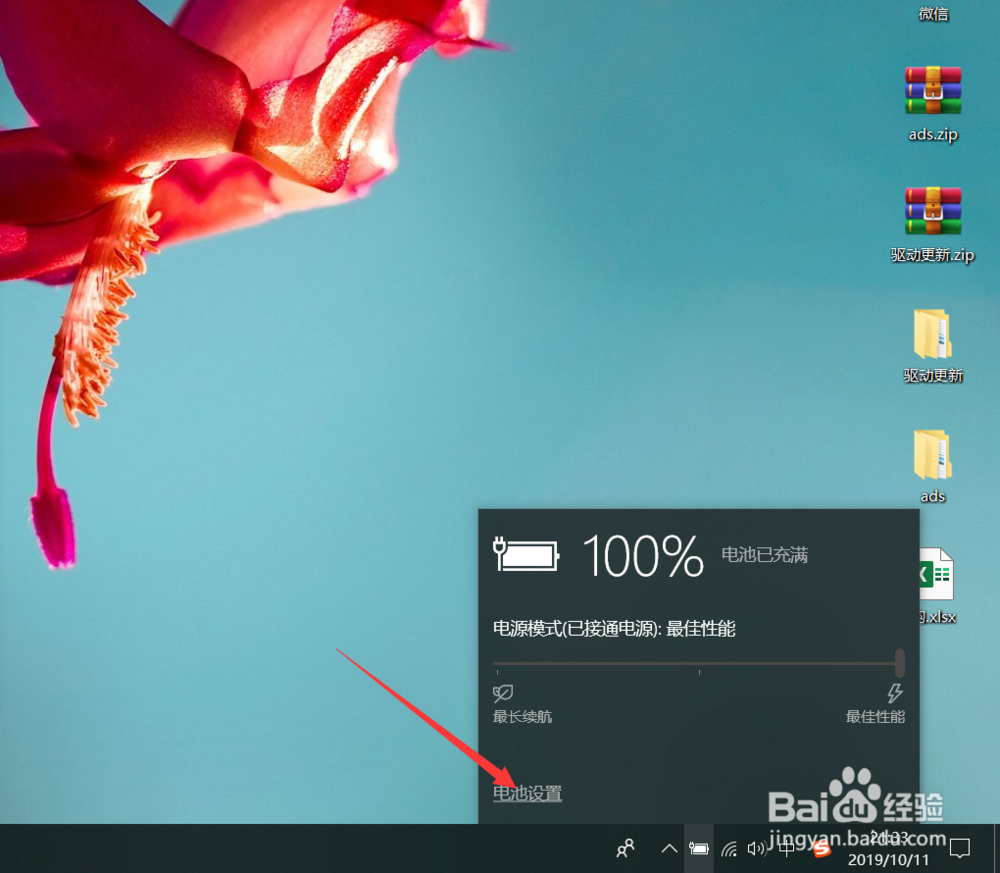
4、点击后,在电源和睡眠黢茕茚痔界面选择自动进入睡眠的时间,设置好睡眠时间后,电脑在这个时间内无操作时将自动锁屏,如图。

二、总结
1、win10系统设置、解除自动锁屏方法:1、点击右下角的电源图标2、在电源界面点击电池设置3、在设置界面点击电源和睡眠4、在睡眠栏设置自动锁屏时间

声明:本网站引用、摘录或转载内容仅供网站访问者交流或参考,不代表本站立场,如存在版权或非法内容,请联系站长删除,联系邮箱:site.kefu@qq.com。
阅读量:63
阅读量:67
阅读量:76
阅读量:88
阅读量:32